
Einige auf dem Computer installierte Software richtet möglicherweise die Funktion des Selbststarts beim Start ein. Manchmal führen zu viele Startelemente dazu, dass der Computer langsam startet. Daher möchten einige Internetnutzer die Startelemente von Win7 so einstellen, dass sie einige deaktivieren oder aktivieren Startelemente. Lassen Sie mich Ihnen erklären, wie Sie Win7-Startelemente einrichten. Nachfolgend finden Sie die Methode, die Ihnen der Herausgeber beibringt.
Die spezifischen Schritte sind wie folgt:
1. Öffnen Sie das „Start“-Menü, geben Sie „msconfig“ in das Suchfeld ein und drücken Sie die Eingabetaste.
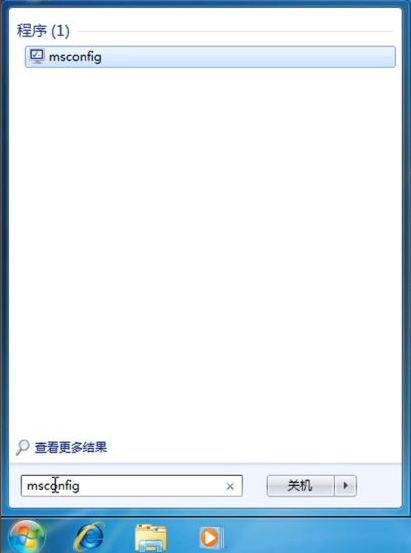
2. Aktivieren Sie im Popup-Fenster „System Allgemein“ die Option „Selektiver Start“.
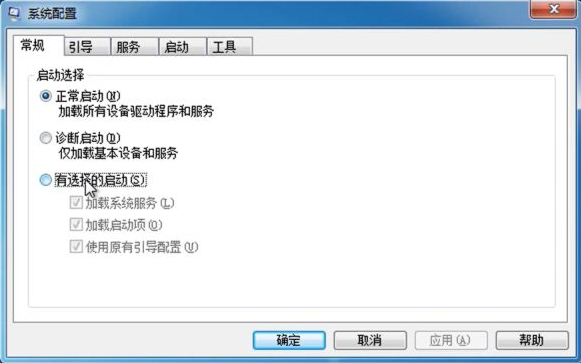
3. Klicken Sie oben auf „Start“, um die Autostart-Elemente anzuzeigen.

4. Überprüfen oder brechen Sie die Anwendung je nach Bedarf ab und starten Sie sie neu, damit sie wirksam wird.
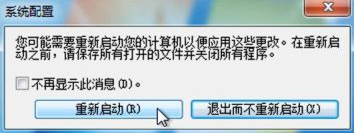
5. Darüber hinaus gibt es eine relativ einfache Möglichkeit, die uns dabei hilft, Startup-Elemente zu scannen und zu empfehlen, die wir deaktivieren können Verbessern Sie unsere Startgeschwindigkeit, und die zweite Methode hat auch den Vorteil, dass sie den Benutzer daran erinnert, welche Startelemente nicht geschlossen werden können, um Probleme mit unserem System zu vermeiden.
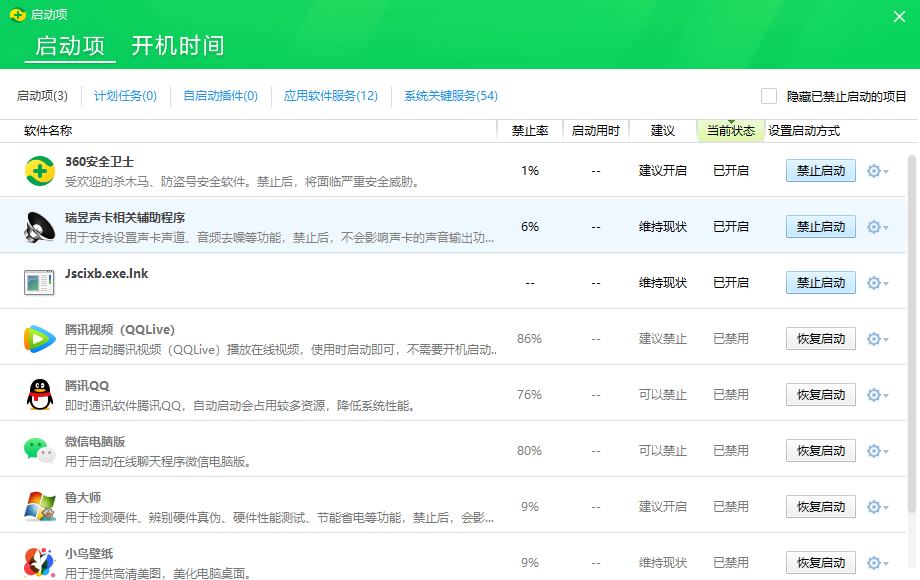
Das Obige ist die Methode zum Festlegen der Startelemente in Win7. Freunde, die sie benötigen, können sich zur Bedienung auf das Tutorial beziehen.
Das obige ist der detaillierte Inhalt vonErfahren Sie, wie Sie Startelemente in Win7 festlegen. Für weitere Informationen folgen Sie bitte anderen verwandten Artikeln auf der PHP chinesischen Website!
 So legen Sie Startelemente beim Start fest
So legen Sie Startelemente beim Start fest
 Tastenkombinationen für den Windows-Sperrbildschirm
Tastenkombinationen für den Windows-Sperrbildschirm
 So verwenden Sie die Sortierfunktion
So verwenden Sie die Sortierfunktion
 So verbergen Sie den Laufwerksbuchstaben
So verbergen Sie den Laufwerksbuchstaben
 So legen Sie den CAD-Punktstil fest
So legen Sie den CAD-Punktstil fest
 Einführung in die Verwendung der Stickline-Funktion
Einführung in die Verwendung der Stickline-Funktion
 Was sind die Python-Bibliotheken für künstliche Intelligenz?
Was sind die Python-Bibliotheken für künstliche Intelligenz?
 Was sind die Java-Flusskontrollanweisungen?
Was sind die Java-Flusskontrollanweisungen?




